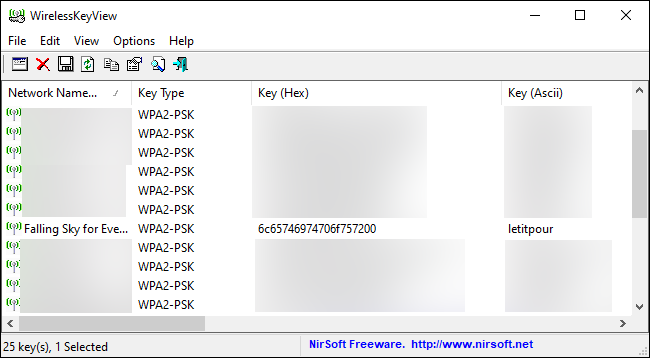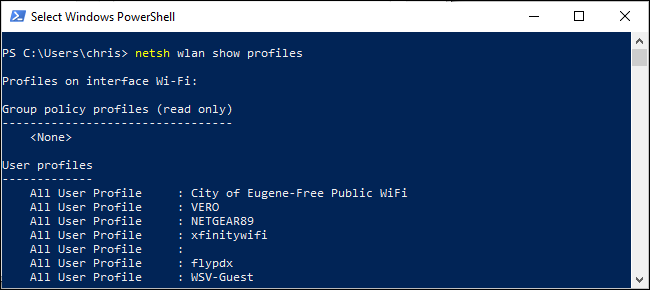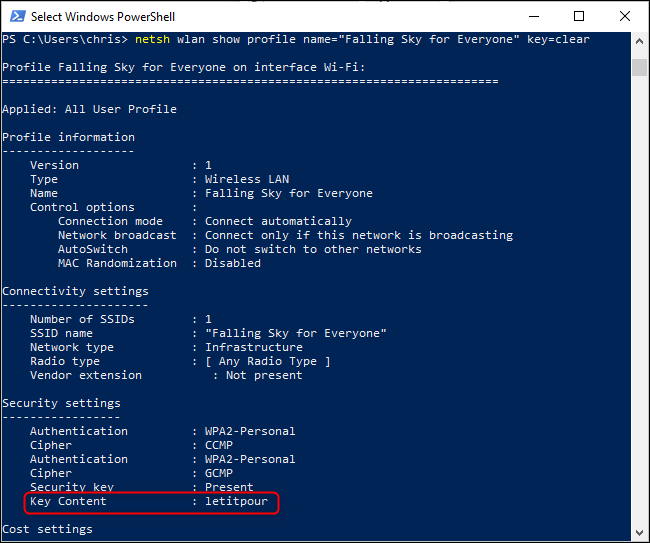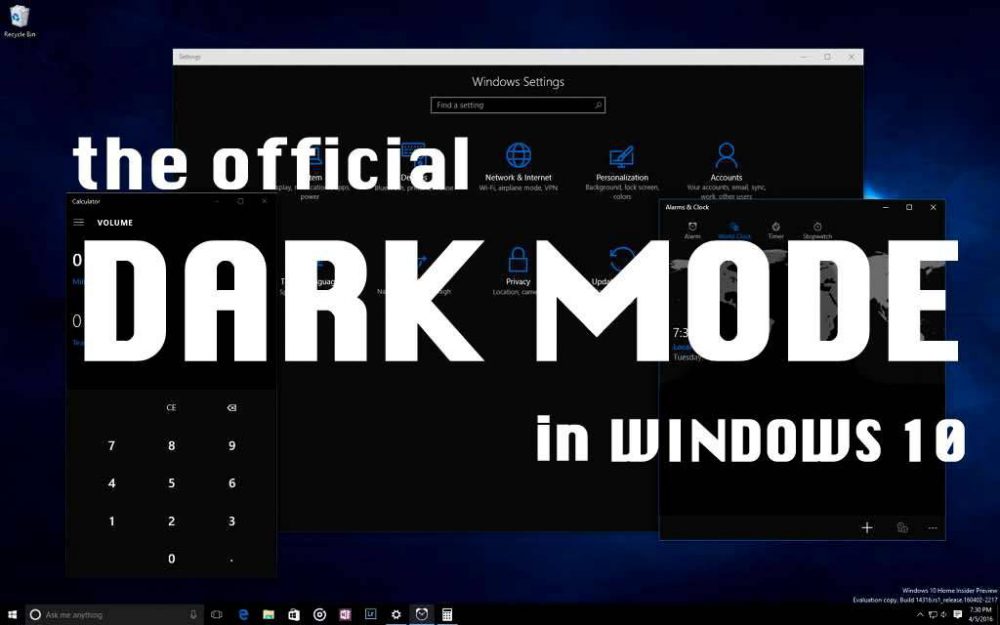همانطور که میدانید سیستم عامل ویندوز تمامی رمزهای عبوری که برای شبکههای Wi-Fi وارد نموده و از آنها استفاده میکنید را به خاطر میسپارد. در واقع اگر این اتفاق نمیافتاد شما با هر بار وصل شدن به یک شبکه بیسیم باید مجددا رمز عبور خود را وارد میکردید و این یعنی روزانه بارها و بارها تکرار این کار! در این آموزش قصد داریم به شما نشان دهیم چگونه تمام رمزهای عبور ذخیره شده Wi-Fi را در سیستم عامل ویندوز 10 مشاهده کنید.
دانلود نرمافزار WirelessKeyView
شما میتوانید رمزهای عبور ذخیره شده را با استفاده از ابزارهای خط فرمان داخلی ویندوز مشاهده کنید، اما توصیه میکنیم بدین منظور از نرمافزار WirelessKeyView استفاده کنید. این نرمافزار در واقع یک ابزار سبک و کاربردیست که حتی نیاز به نصب شدن هم ندارد. کافیست پس از دانلود، فایل Zip آن را باز کرده و سپس بر روی فایل EXE نرمافزار دابل کلیک کنید. پس از اجرا شدن نرمافزار، لیستی از نام شبکههایی که رمزعبور تخصیص یافته به آنها در سیستم عامل ویندوز ذخیره شده، در معرض نمایش قرار میگیرد.
در ستون Network Name میتوانید نام شبکه وایفای یا به عبارت بهتر SSID آن را مشاهده نمایید. به منظور مشاهده رمزعبوری که به یک شبکه اختصاص یافته، به اطلاعات ارایه شده در زیر ستون (Key (Ascii دقت کنید. در این ستون تمامی رمزهای عبوری که برای شبکههای Wi-Fi مورد نظر خود وارد کردهاید قابل مشاهده هستند.
به منظور تهیه یک نسخه پشتیبان از این اطلاعات میتوانید به مسیر File > Save All Items رفته و عمل پشتیبانگیری را انجام دهید. خروجی این بخش یک فایل متنی با پسوند txt خواهد بود که میتوانید آن را پیش خود نگه داشته و هنگام نصب مجدد ویندوز و یا بروز هر گونه مشکل از آن استفاده کنید.
استفاده از خط فرمان برای دریافت اطلاعات شبکههای Wi-Fi
کنترل پنل استاندارد سیستم عامل ویندوز 10 تنها به شما اجازه دیدن رمز عبور اختصاص یافته به شبکه بیسیمی که در حال حاضر به آن متصل هستید را میدهد. اگر قصد دانلود یک نرمافزار یا ابزار جداگانه و ثالث را ندارید، میتوانید از ابزارهای خط فرمان به منظور مشخص شدن این اطلاعات بهره ببرید.
برای پیدا کردن رمزهای عبور در ویندوز و بدون نیاز به هیچگونه نرمافزار ثالث، یک پنجره Command Prompt و یا PowerShell را باز کنید. بدین منظور بر روی دکمه Start کلیک راست کرده و یا از ترکیب دکمههای Windows+X از روی صفحهکلید و سپس کلیک بر روی PowerShell استفاده کنید.
دستور زیر را اجرا کنید تا لیستی از پروفایلهای شبکه ذخیره شده در سیستم عامل، به شما نمایش داده شود:
netsh wlan show profiles
در زیر بخش Security Settings یک فیلد تحت عنوان Key Content قرار گرفته که در آن رمز عبور اختصاص یافته به یک شبکه Wi-Fi در قالب متن ساده قابل مشاهده است.
برای مشاهده رمز عبور هر شبکه وایفای میتوانید این روند را تکرار کنید.